İster en yeni iPhone 15/14/13/12/11/XS ister daha eski bir model olsun, iPhone'unuz şarj olmuyorsa, Apple teknoloji desteğiyle iletişime geçmeden önce kendi başınıza deneyebileceğiniz pek çok şey vardır. Bu soruna Lightning kablosu, Dock konektörü veya pildeki bir donanım sorununun neden olduğu doğrudur, ancak çoğu durumda birkaç basit adımla çözülebilen bir yazılım sorunudur.
Bu sorunu çözmenize yardımcı olmak için, size neyin nedenini teşhis etmeyi göstereceğiz. iPhone şarj olmuyorve bu öğretici bu sorunu çözmek için basit çözümler. Şimdi makaledeki ayrıntılı çözümü inceleyin.
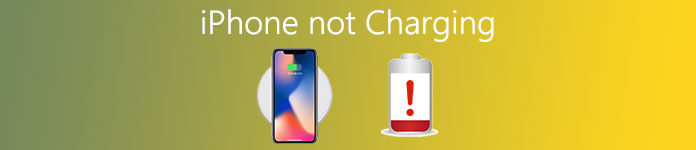
- Bölüm 1: iPhone şarj olmuyor mu? Niye ya
- Bölüm 2: iPhone'un şarj olmamasını düzeltmenin yaygın yolları
- Bölüm 3: iPhone'u şarj etmemenin en iyi yolu
Bölüm 1: iPhone şarj olmuyor mu? Niye ya
Bir iPhone şarj olmuyorsa, üç aksesuardan birinde ve cihazınızın şarj edilmesiyle ilgili bir sorun vardır:
- Duvar adaptörü veya güç kaynağı.
- Yıldırım kablonuz.
- İPhone'unuzun altındaki şarj portu.
- İPhone'unuzdaki yazılım.
Bu nedenle, sorun giderme bu yönlere odaklanmalıdır.
Bölüm 2: İPhone şarj olmamak için ortak yollar
Bu bölümde, iPhone'un şarj etmemesi sorununu çözmenin genel yolları hakkında konuşacağız.
Yol 1: Sert iPhone'unuzu sıfırlayın
Sabit sıfırlama iPhone iPhone şarj olmamak gibi çeşitli sorunları gidermek için her zaman etkili bir yoldur.
1. Adım. Aksesuarları iPhone'unuzdan çıkarın. Ardından, iPhone'da sert sıfırlama yapmak için donanım düğmesi kombinasyonunu basılı tutun.
iPhone 8 veya sonraki sürümlerde: "Sesi Aç" düğmesine hızlıca basın ve bırakın, "Sesi Kıs" düğmesindeki işlemi tekrarlayın ve ardından Apple logosu görünene kadar "Yan" düğmesini basılı tutun.
İPhone 7/7 Plus'ta: "Yan" ve "Sesi Kısma" düğmelerini bir süre basılı tutun, Apple logosu göründüğünde düğmeleri bırakın.
İPhone 6s / 6 ve önceki sürümler için: Donanım düğmesi kombinasyonu "Yan" ve "Ana Sayfa" düğmeleridir.
2. Adım. Başlangıçtan sonra, şifrenizi girin ve iPhone'unuzu tekrar şarj etmeyi deneyin.

Yol 2: Yıldırım Kablosunu Hasar İçin Kontrol Edin
İPhone'unuzu şarj edemediğinizde, Yıldırım kablonuzda kırılma veya bükülmüş uçlar gibi hasar belirtileri olup olmadığını kontrol edin. Apple'ın kablosu, özellikle uçlarda yıpranmaya eğilimlidir. Aksesuarlar hasar görürse yenisini değiştirmelisiniz.
Kablonuzda gözle görülebilir bir hasar yoksa, tüm bağdaştırıcılar yerine iPhone'unuzu bilgisayarınızda şarj etmeyi deneyin. Çalışırsa, kablo sorun değil.

Yol 3: Farklı bir iPhone şarj cihazı deneyin
Duvar şarj cihazına ek olarak, iPhone araç şarj cihazı, hoparlör yuvası, bilgisayar ve başka yollar kullanarak da şarj etmeyi destekler. İPhone'un şarj olmaması sorunu ortaya çıktığında, farklı bir iPhone şarj cihazı deneyin, sorun birkaç saniye içinde çözülebilir.
Yurtdışına seyahat ediyorsanız, duvar şarj cihazının iPhone'unuzun şarj bağlantı noktasıyla uyumlu olup olmadığına bakmalısınız. Hala dünyada evrensel bir duvar şarj cihazı yok.

Yol 4: İPhone'unuzun Şarj Bağlantı Noktasındaki Gunkları Fırçalayın
İPhone'ları buraya ve oraya götürüyoruz ve bağlantı noktaları, iPhone'un şarj olmamalarına neden olabilecek çok fazla toz ve toz biriktiriyor. Çözüm basit: iPhone şarj bağlantı noktasını Q-Tip veya kuru diş fırçası gibi bir şey kullanarak temizleyin. Ya da temizlemek için şarj kabını üfleyen bir kutu hava kullanabilirsiniz.
Sonra iPhone'unuzu tekrar şarj cihazına bağlayın, şimdi normal olarak şarj olması gerekir.

Yol 5: İPhone'unuzu DFU moduna geçirin ve geri yükleyin
İPhone'u şarj etmemeyi düzeltmenin başka bir yolu iPhone'unuzu geri yükleyin iTunes kullanarak DFU modunda. Bilgisayarınızda en son iTunes'un olduğundan emin olun.
1. Adım. İPhone'unuzu duvar şarj cihazından çıkarın, "Yan" düğmesini basılı tutun ve iPhone'unuzu kapatın.
2. Adım. Ardından, iPhone'unuzu bilgisayarınıza bağlayın, iTunes'u başlatın ve iPhone'unuzu aşağıdaki işlemlerle DFU moduna getirin:
Yan düğmeye 3 saniye basın ve bırakın, hem "Yan" hem de "Ana Sayfa" düğmesini yaklaşık 10 saniye basılı tutun, "Yan" düğmesini bırakın ve "Ana Sayfa" düğmesini 5 saniye basılı tutun.
İpucu: iPhone 7 veya sonraki sürümlerde, "Ana Sayfa" düğmesini değiştirmek için "Sesi Kısma" düğmesini kullanın.
3. Adım. Ardından iTunes, iki seçenekli bir pencere açar, "Geri Yükle" ve "Güncelle", iPhone'u hemen DFU modunda düzeltmek için "Geri Yükle" yi tıklayın.
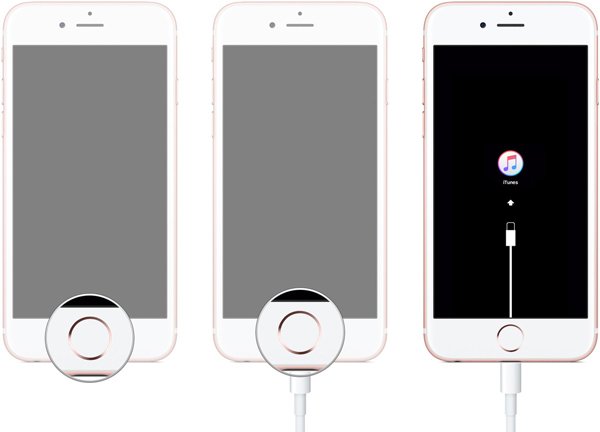
Yol 6: İPhone'unuzu Onarın
- 1. Her şeyden önce, Apple Destek web sitesine (support.apple.com/contact) erişebilir ve bir teknoloji destekçisi ile konuşabilirsiniz.
- 2. AppleCare'i satın aldıysanız, Apple'ın teknik destek ekibi her an yardım sağlamaya hazırdır.
- 3. Apple Store başka bir seçenektir, en yakın Apple Store'u haritada bulabilir ve iPhone'unuzu doğrudan onarabilirsiniz.

Bölüm 3: İPhone şarj olmamak için nihai yol
Bir iPhone şarj edilmediğinde, insanlar genellikle pilde bir sorun olduğuna inanırlar. Aslında çoğu zaman cihazınızın şarj olmasını engelleyen donanım değil, iPhone'unuzun yazılımıdır. Bu noktadan Apeaksoft iOS Sistem Kurtarma bu sorunu çözmenin en kolay yollarından biridir. Başlıca özellikleri:

4,000,000 + Yüklemeler
İPhone'un neden ileri teknoloji kullanarak şarj olmadığını teşhis edin.
İPhone yazılım sorunlarını Kurtarma modunda veya DFU modunda düzeltin.
Sorunları çözerken iPhone'daki mevcut verilere zarar vermez.
iPhone 15/14/13/12/11/XS/XR ve önceki sürümleri de dahil olmak üzere tüm iPhone modellerini destekleyin.
Windows 11/10/8/8.1/7/XP ve Mac OS'de mevcuttur.
Kısacası, çeşitli iPhone sorunlarını çözmenin en iyi yoludur.
Nasıl iPhone sadece şarj değil düzeltmek için
1. Adım. İPhone şarj olmamak için hazırlık
MacBook kullanıyorsanız, Mac sürümünü indirip yükleyin, Windows PC'nizde iOS Sistem Kurtarma'yı yükleyin. İPhone'unuzu bilgisayara Lightning kablosu ile bağlayın ve sorunu başlatın.

2. Adım. İPhone'unuzu DFU moduna önyükleyin
iPhone'u onarmaya başlamak için ana arayüzdeki "Başlat" düğmesine basın. Emin değilseniz iPhone'u DFU moduna nasıl geçireceğiniz kılavuzlarını görüntülemek için üst şeritteki "Soru" düğmesine basın.

3. Adım. İPhone'u tek bir tıklamayla düzeltin
Bilgi penceresinde iPhone modelinizi seçin ve ardından ilgili aygıt yazılımını almak için "İndir" düğmesine basın. İndirdikten sonra, program iPhone'unuzu otomatik olarak düzeltir.

Sonuç
Yukarıdaki eğitime dayanarak, iPhone şarj olmadığında ne yapmanız gerektiğini anlayabilirsiniz. Ve yukarıdaki kılavuzları izlerseniz, iPhone'unuzun normal bir şekilde şarj olması gerekir. Ortak yollar karmaşık mı? Neden basit bir çözümü denemiyorsunuz, Apeaksoft iOS Sistem Kurtarma.








